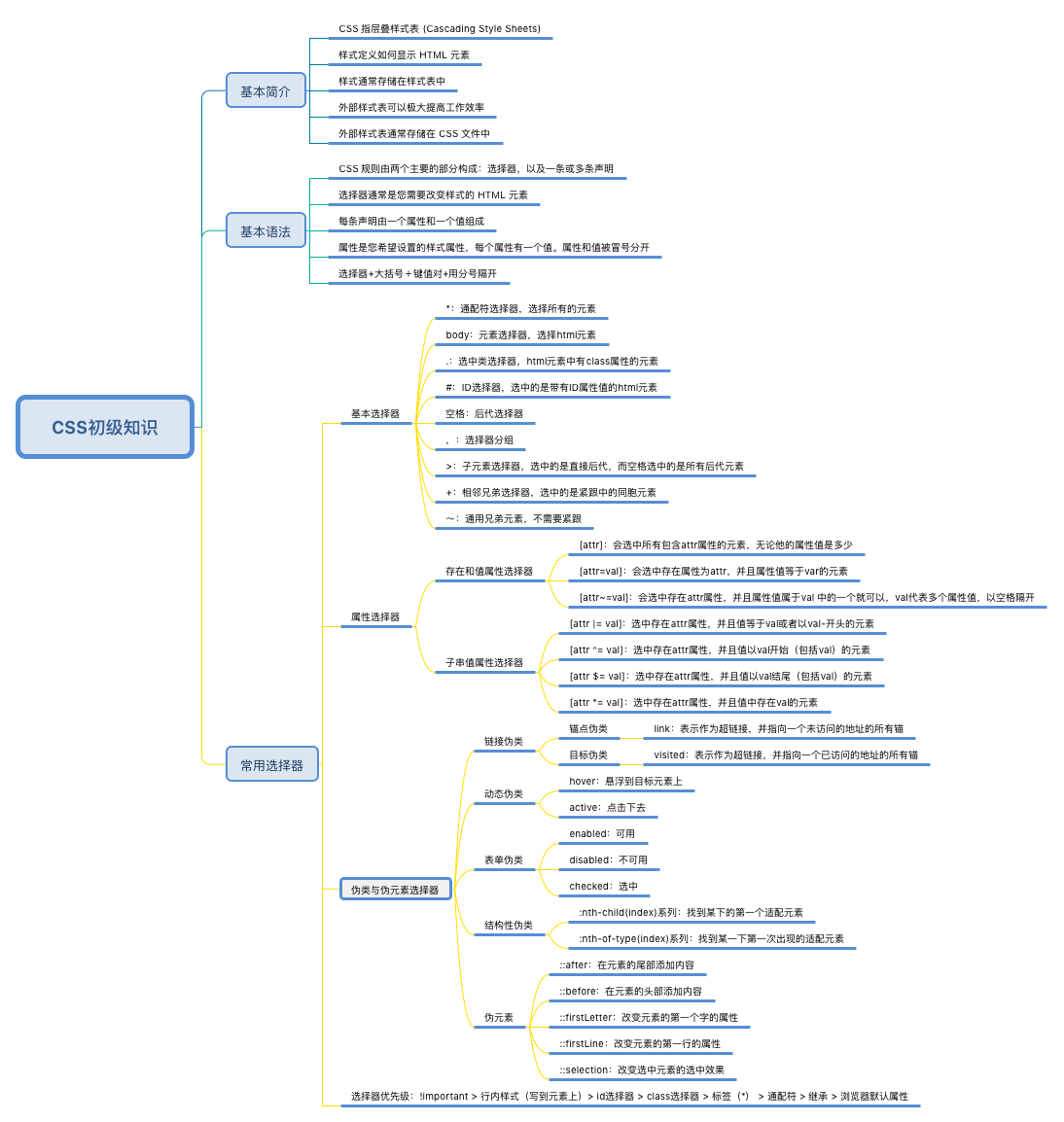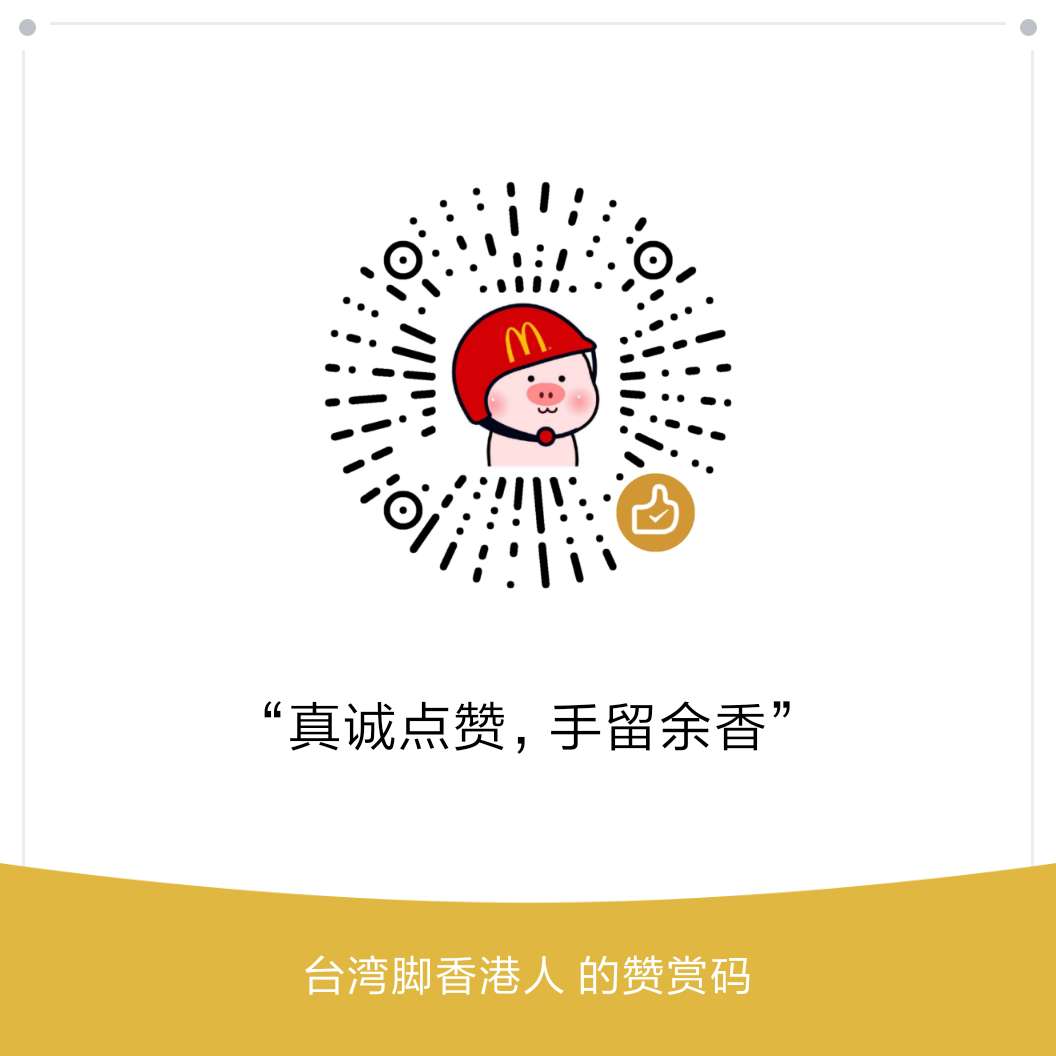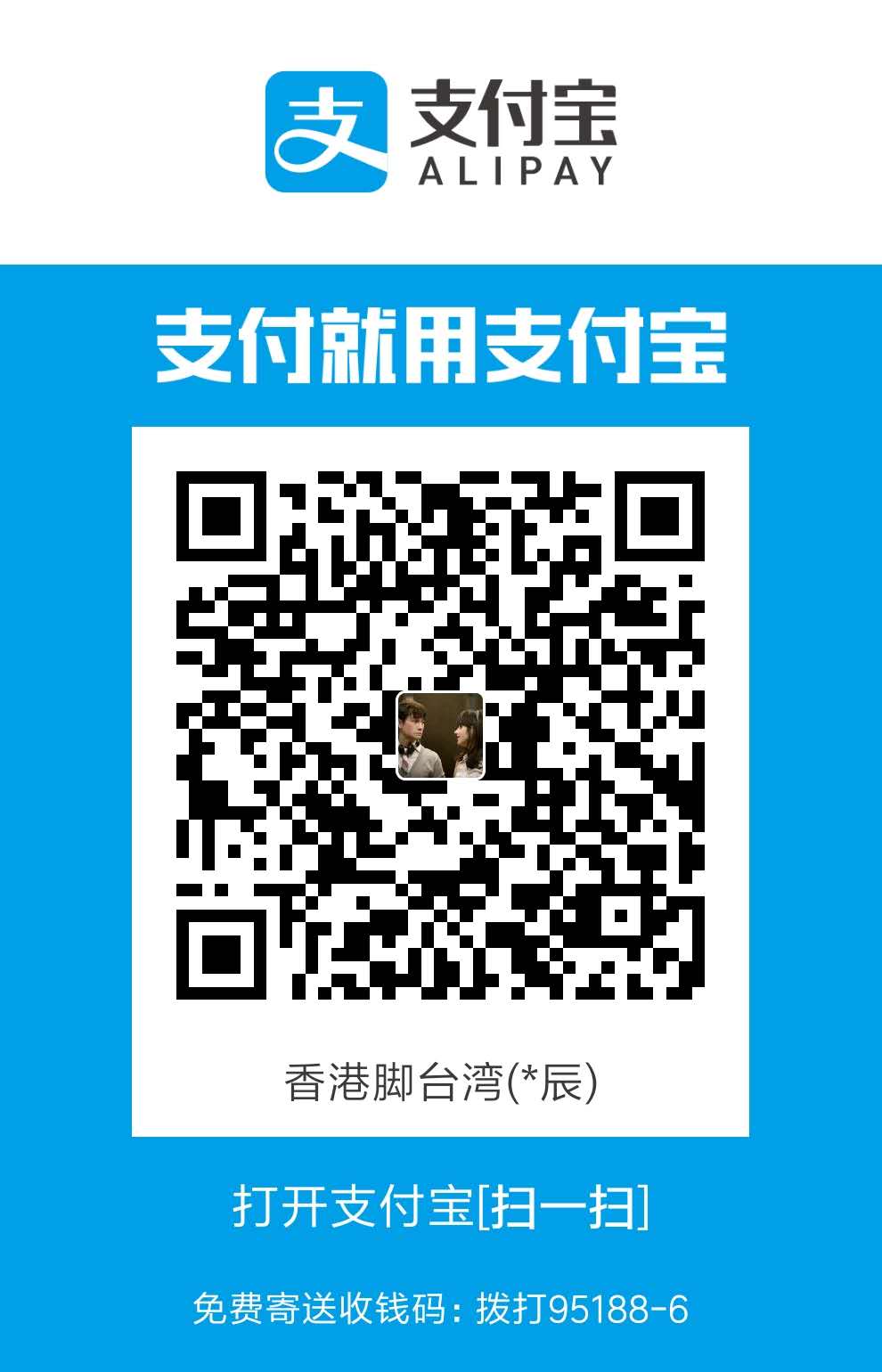一、CSS基础知识总结
1.CSS基础知识脑图总结
2.简介
CSS 指层叠样式表 (Cascading Style Sheets) ,简单讲就是定义如何显示 HTML 元素 ;
3.基本语法
- CSS 规则由两个主要的部分构成:选择器,以及一条或多条声明
- 选择器通常是您需要改变样式的 HTML 元素
- 每条声明由一个属性和一个值组成
- 属性是您希望设置的样式属性,每个属性有一个值。属性和值被冒号分开
说明:选择器+大括号+键值对+用分号隔开
4.常用选择器
首先,我们需要引入外部的CSS样式文件,外部样式表可以极大提高工作效率 ,引入方法如下:
1 | <link rel="stylesheet" type="text/css" href="../css/index.css" > |
4.1.基本选择器
通用选择器:*:选中页面所有的元素
1 | * {font-size: 20px;} |
1 | <div id="card"> |
说明:html页面的所有元素的文字大小都会被改变;
元素选择器:选中html页面元素
1 | span {font-size: 22px;} |
1 | <div id="card"> |
说明:html页面中span元素的文字大小会被改变,h2的文字大小不会被改变;
ID选择器:选中对应ID属性值的html元素
1 | #card {border: 1px solid #FF2A68;} |
说明:html元素和上述一样,最外层的div将会被添加一个边框;
后代选择器:空格
1 | <div id="card"> |
1 | #card .photo {background: #FF2A68;} |
说明:上述所有的class = “photo”的元素都会被选中;
直接后代元素选择器:>
1 | #card > .photo {background: aqua;} |
说明:上述的3号photo的元素不会被选中,因为不属于直接后代元素;
相邻兄弟选择器:+
1 | <div class="default">1</div> |
1 | .default + .photo {background: bisque;} |
说明:上述的只有3号元素会被选中,只有它才是default的相邻photo兄弟元素;
通用兄弟元素:~
1 | <div class="default">1</div> |
1 | .default ~ .photo {background: bisque;} |
说明:其中的3,5,7号元素都会被选中,他们都是default的相邻兄弟元素
4.2.属性选择器
存在属性选择器:[attr]
1 | <form class="userInfo"> |
1 | .userInfo [name] {border: 1px solid #FF2A68;} |
说明:上述的html元素中的三个input框都包含了name属性,所以都将被选中;
存在和属性值选择器:[attr=val]
同样的是上述的html元素布局,我们使用存在和值属性选择器如下:
1 | .userInfo [name="userName"] {border: 1px solid #FF2A68;} |
说明:这样只会选中name=”userName”的input元素;
存在属性同事包含属性值选择器:[attr ~=val]
1 | <a href="#" title="Hello Word">HelloWord</a> |
1 | a[title ~= "Hello"] {color: #FF2A68;} |
说明:前面三个a元素的title属性值都包含了Hello值,所以都会被选中;
子串值属性选择器选择属性值等于val或者以val-开头的元素:[attr|=val]
1 | <a href="#" title="HelloPeople">HelloPeople</a> |
1 | a[title |= "Hello"]{color: aqua} |
说明:后两个a标签将会被选中;
选中存在属性,并且属性值以val 开始的元素:[attr ^= val]
1 | <a href="#" title="Hello Word">HelloWord</a> |
1 | a[title ^= "Hello"]{color: aqua} |
说明;上述列举的四种情况都满足,都将会被选中;
选中存在属性,并且属性值以val结束的元素:[attr $= val]
同样是上述的元素,修改为如下,将只会有第一个和最后一个被选中。
1 | a[title $= "ord"]{color: aqua} |
选中存在属性,并且属性值中包含val的元素:[attr *= val]
同样的是上述的元素,修为如下,就只有第三个元素将会被选中。
1 | a[title *= "p"]{color: aqua} |
4.3.伪类选择器和伪元素选择器
伪类选择器包括 伪类选择器、 动态伪类 、表单伪类 和结构性伪类 ,
链接伪类
- link:表示作为超链接,并指向一个未访问的地址的所有锚
- visited:表示作为超链接,并指向一个已访问的地址的所有锚
动态伪类
- hover:悬浮到目标元素上
- active:点击下去
表单伪类
- enabled:可用
- disabled:不可用
- checked:选中
结构性伪类
- :nth-child(index)系列:找到某下的第一个适配元素
- :nth-of-type(index)系列:找到某一下第一次出现的适配元素
说明:在 CSS 定义中,
a:hover必须被置于a:link和a:visited之后,才是有效的;
a:active必须被置于a:hover之后,才是有效的;伪类名称对大小写不敏感
1 | <div class="card"> |
1 | a:visited{color: blanchedalmond} |
4.4.选择器优先级
!important > 行内样式(写到元素上)> id选择器 > class选择器 > 标签(*) > 通配符 > 继承 > 浏览器默认属性
5.其他基础知识
5.1.浮动
简单讲:浮动元素会脱离文档流并向左/向右浮动,直到碰到父元素或者另一个浮动元素,脱离文档的意思就是说浮动不会影响普通元素的布局
5.2.高度坍塌
浮动元素脱离了文档流,并不占据文档流的位置,自然父元素也就不能被撑开,所以没了高度。这就是高度坍塌
5.3.清除浮动的方式
清除浮动主要有两种方式,分别是clear清除浮动和BFC清除浮动;
clear清除浮动
clear属性不允许被清除浮动的元素的左边/右边挨着浮动元素,底层原理是在被清除浮动的元素上边或者下边添加足够的清除空间。
说明:我们是通过在别的元素上清除浮动来实现撑开高度的, 而不是在浮动元素,不要在浮动元素上清除浮动
1 | // 方式一:不支持IE6/7 |
BFC清除浮动
还没完全理解
5.4.定位
- 元素按照其在 HTML 中的位置顺序决定排布的过程。
- HTML的布局机制就是用文档流模型的,即块元素(block)独占一行,内联元素(inline),不独占一行
- 使用margin是用来隔开元素与元素的间距
- padding是用来隔开元素与内容的间隔
- 只要不是float和绝对定位方式布局的,都在文档流里面
position属性说明
- static,默认值。位置设置为static的元素,它始终会处于文档流给予的位置
- inherit,规定应该从父元素继承 position 属性的值
- absolute,生成绝对定位的元素,相对于距该元素最近的已定位的祖先元素进行定位
- relative,生成相对定位的元素,相对于该元素在文档中的初始位置进行定位
5.5.盒子模型
在一个文档中,每一个元素都被抽象成一个盒子,每一个盒子又包括四部分(从内到外):内容(content),内填充(padding),边框(border),外边距(margin);